| 使用NPS搭建内网(穿透[保姆级教程]) | 您所在的位置:网站首页 › 内网地址:192168192:8080 › 使用NPS搭建内网(穿透[保姆级教程]) |
使用NPS搭建内网(穿透[保姆级教程])
|
NPS介绍
Nps是一个内网穿透工具,开源。
Github:https://github.com/ehang-io/nps
nps是一款轻量级、高性能、功能强大的内网穿透代理服务器。目前支持tcp、udp流量转发,可支持任何tcp、udp上层协议(访问内网网站、本地支付接口调试、ssh访问、远程桌面,内网dns解析等等……),此外还支持内网http代理、内网socks5代理、p2p等,并带有功能强大的web管理端。
实验环境准备
环境准备工作
1台外网ip的vps
1台内网的Windows虚拟机
服务端的配置
这次实验为同时开启http代理、sockets代理、端口转发。测试各个功能。
服务端总的来说就是在你的vps上开启服务端的服务,他会有一个web端让你配置各种你想要的代理模式。
默认web控制端端口为8080,默认账户密码为admin与123,可在conf文件夹里nps.conf文件里看到。
在web下面可以看到,而8024端口为客户端对服务端发送连接请求的端口,需要在客户端配置文件配置,只有先连上此端口,才可以使用代理。
客户端配置文件设置,一定要指向你的vps。 下载链接 https://github.com/ehang-io/nps/releases/tag/v0.26.10
下图是一个代理工具不了解的朋友,可以参考我的另一篇文章 https://www.cnblogs.com/time5520/p/15568799.html 使用Proxy SwitchyOmega 插件通过代理 访问到内网网站 这款插件使用可以参考我之前发的文章 https://www.cnblogs.com/time5520/p/15568799.html 使用Proxy SwitchyOmega 插件通过代理 直接访问到内网网站 tcp隧道尝试3389 远程连接 |
【本文地址】
公司简介
联系我们
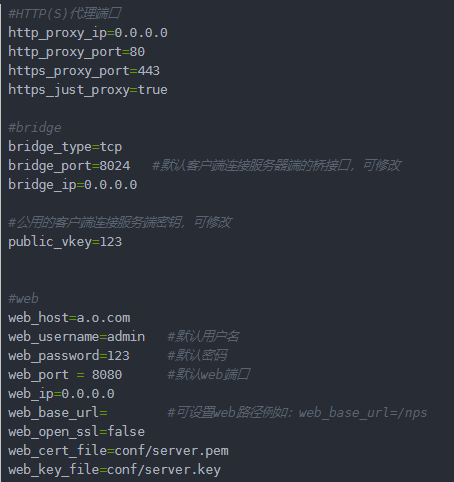 下载的zip文件先解压(太慢了我是在外面下载的 拖进去的)
下载的zip文件先解压(太慢了我是在外面下载的 拖进去的)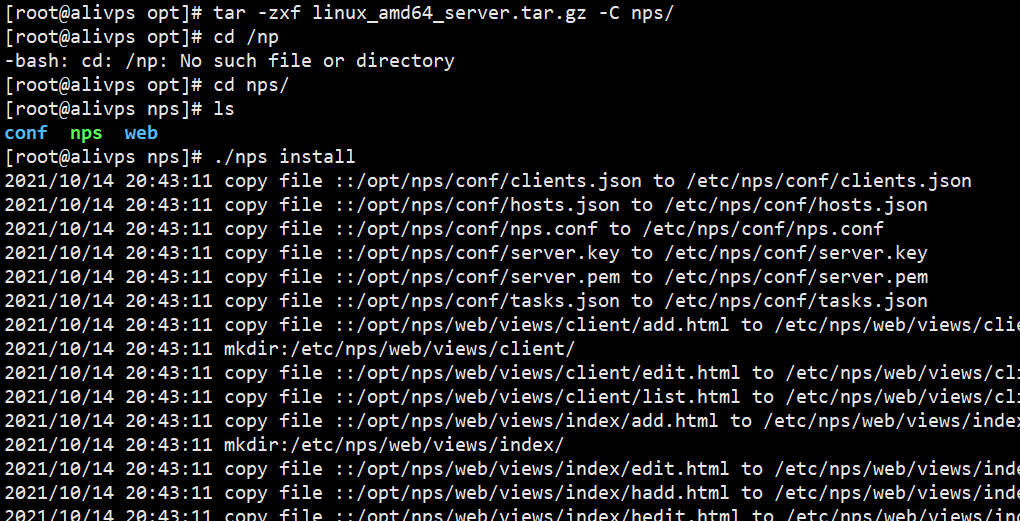 成功开启后在web端访问vpsip:8080,进入npsweb控制端。
成功开启后在web端访问vpsip:8080,进入npsweb控制端。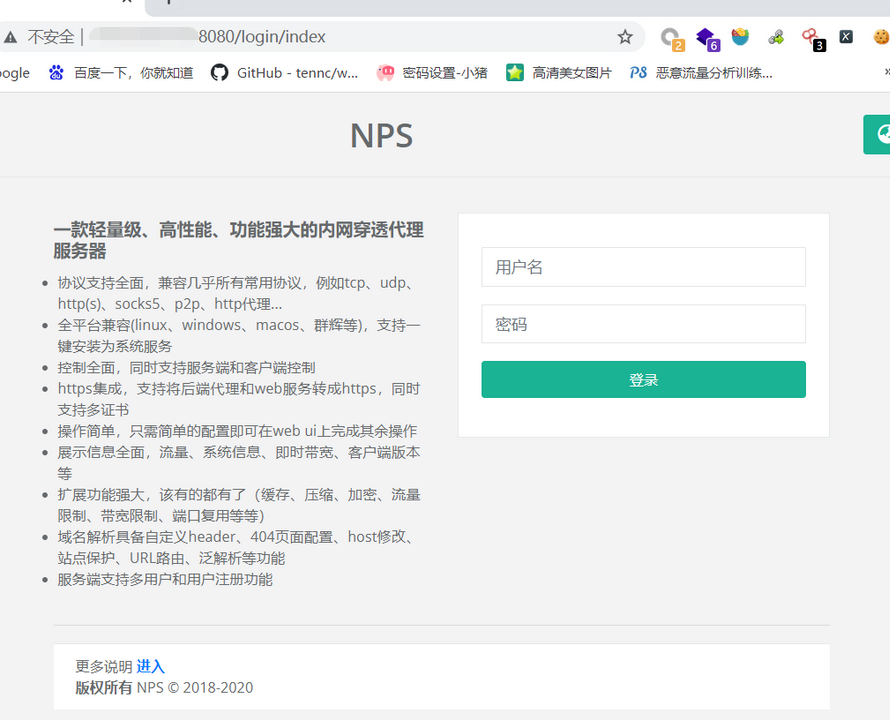 然后点击客户端,新建一个客户端的链接方式。
然后点击客户端,新建一个客户端的链接方式。 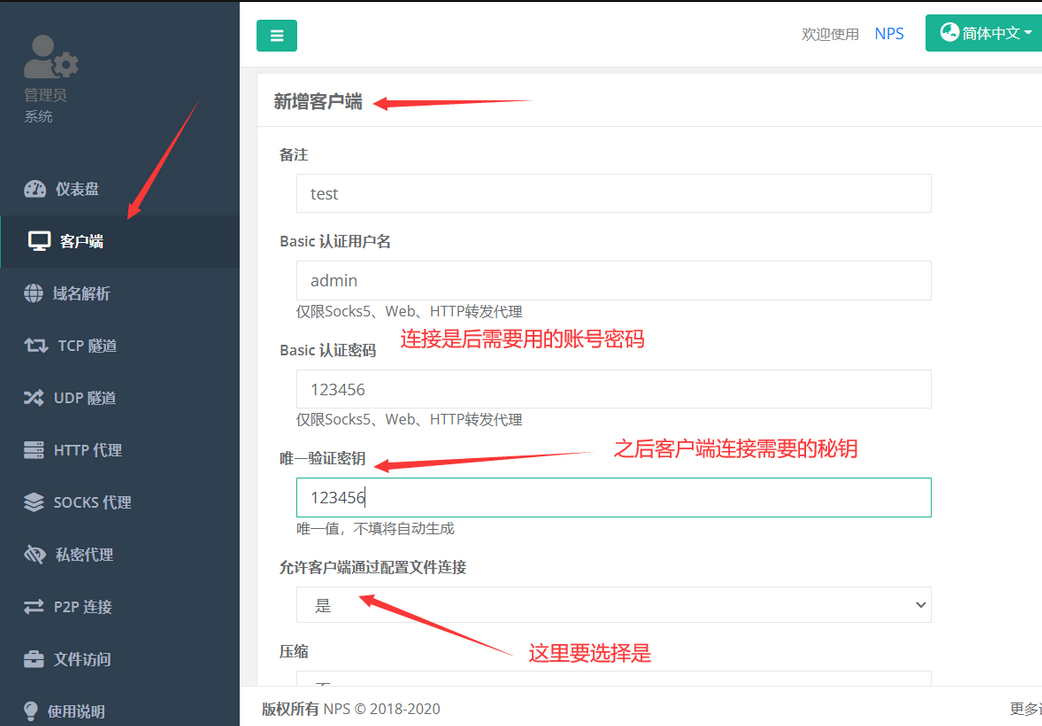 点击隧道,添加各种自己想设置的代理。
点击隧道,添加各种自己想设置的代理。 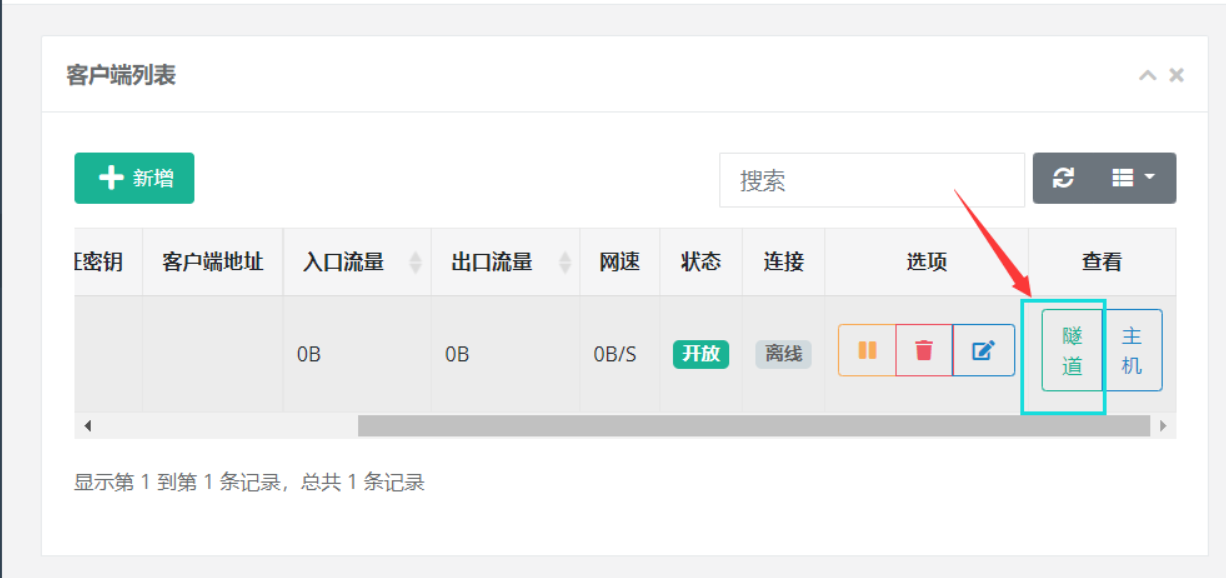
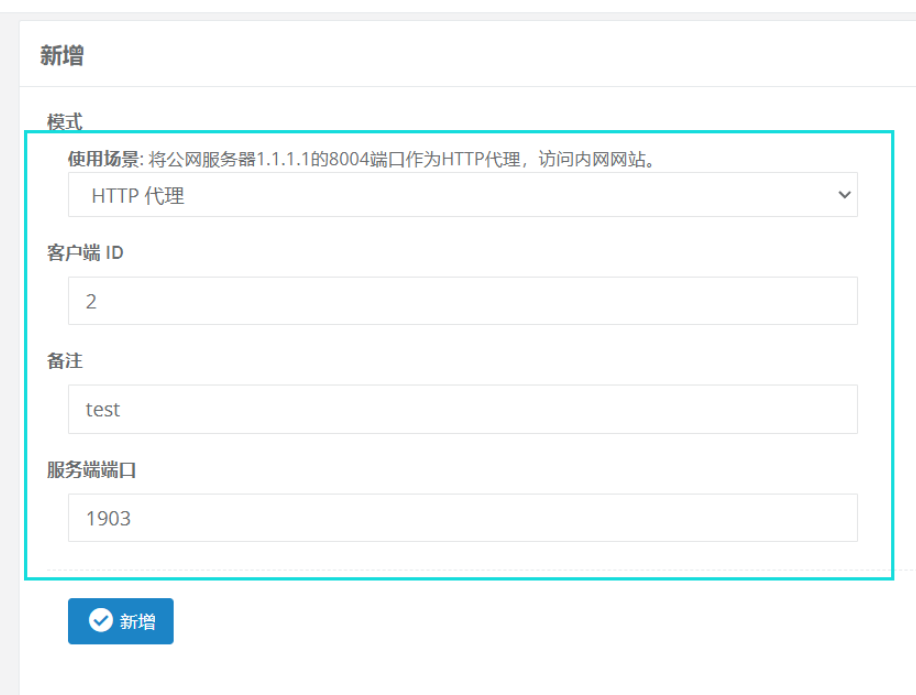 Sockets代理 Sockets代理设为1998端口。
Sockets代理 Sockets代理设为1998端口。 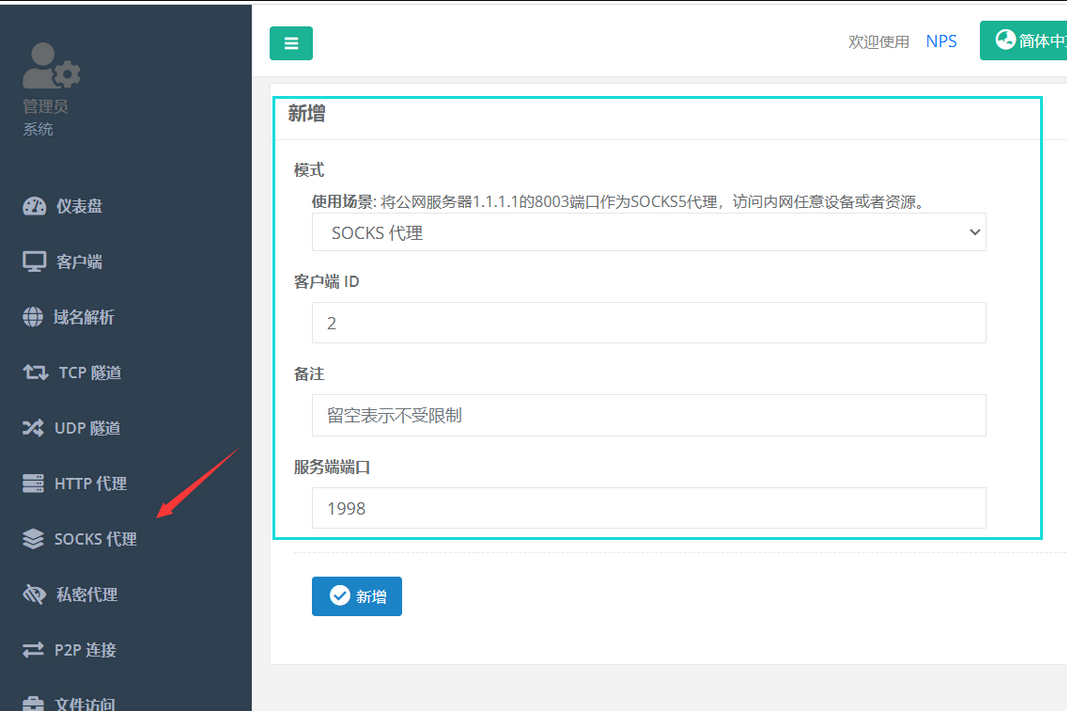 端口转发 把内网靶机的8006端口(是个网站)转发到vps的8889端口,这样就可以在外网直接访问这个网站了。
端口转发 把内网靶机的8006端口(是个网站)转发到vps的8889端口,这样就可以在外网直接访问这个网站了。 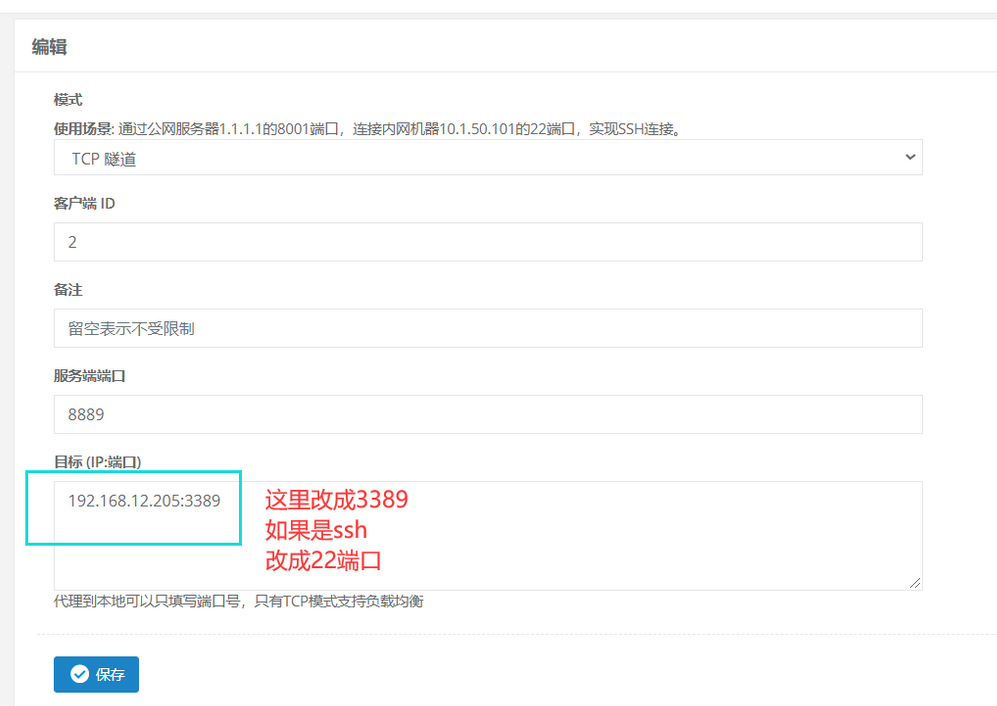
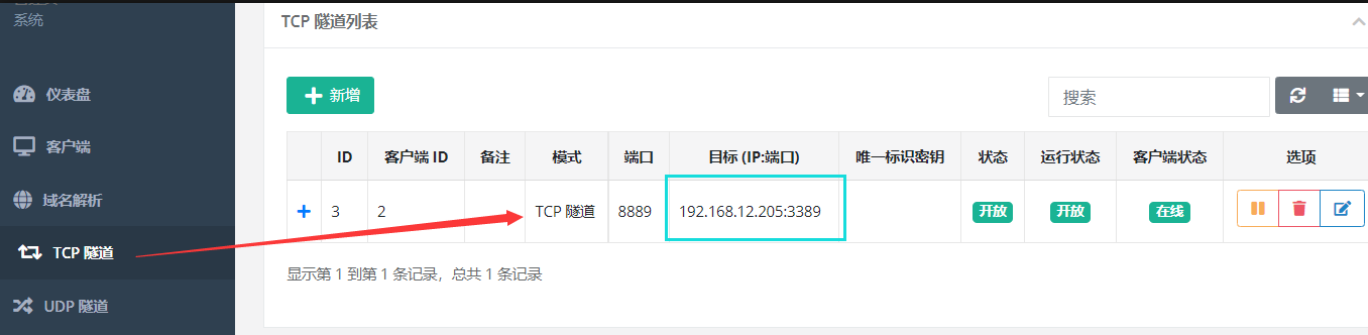
 客户端配置文件设置,一定要指向你的vps。
客户端配置文件设置,一定要指向你的vps。 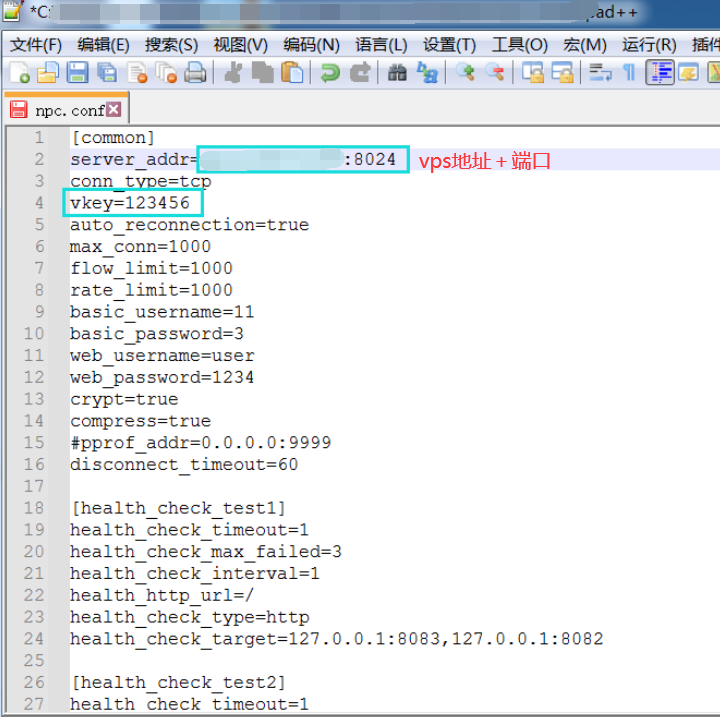 靶机上运行
靶机上运行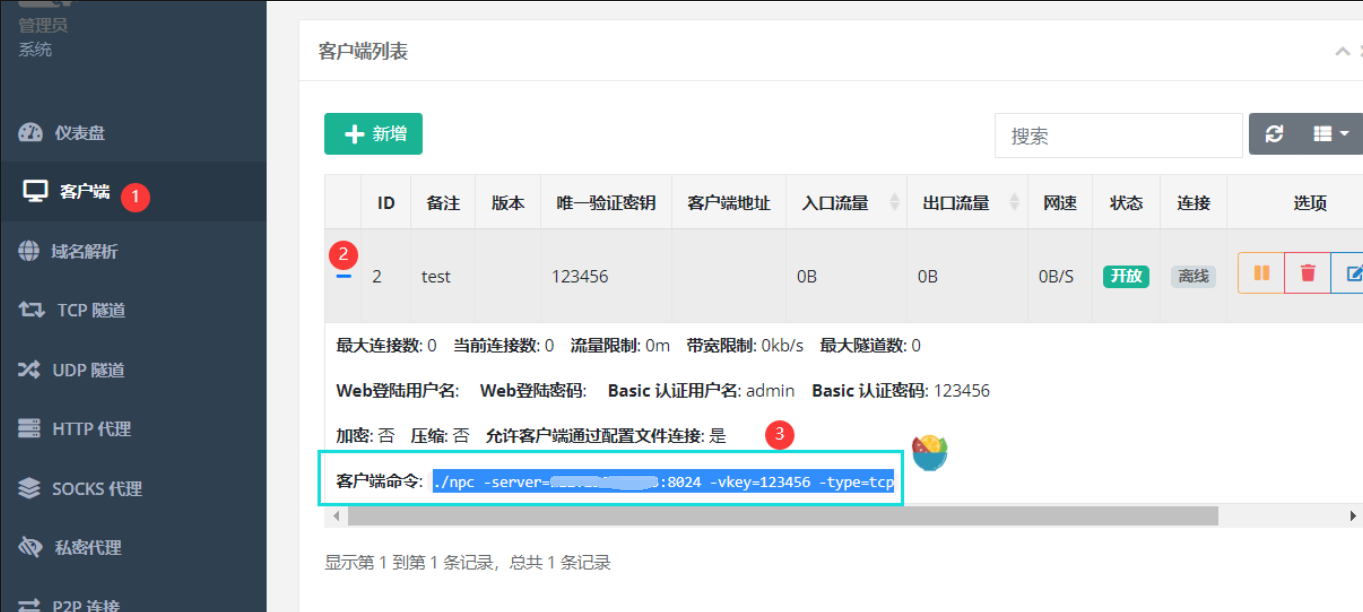 成功链接
成功链接 
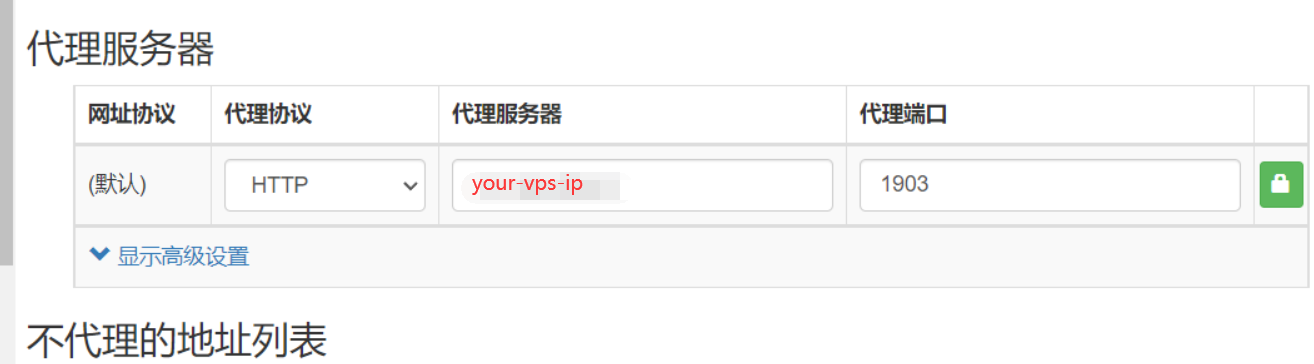

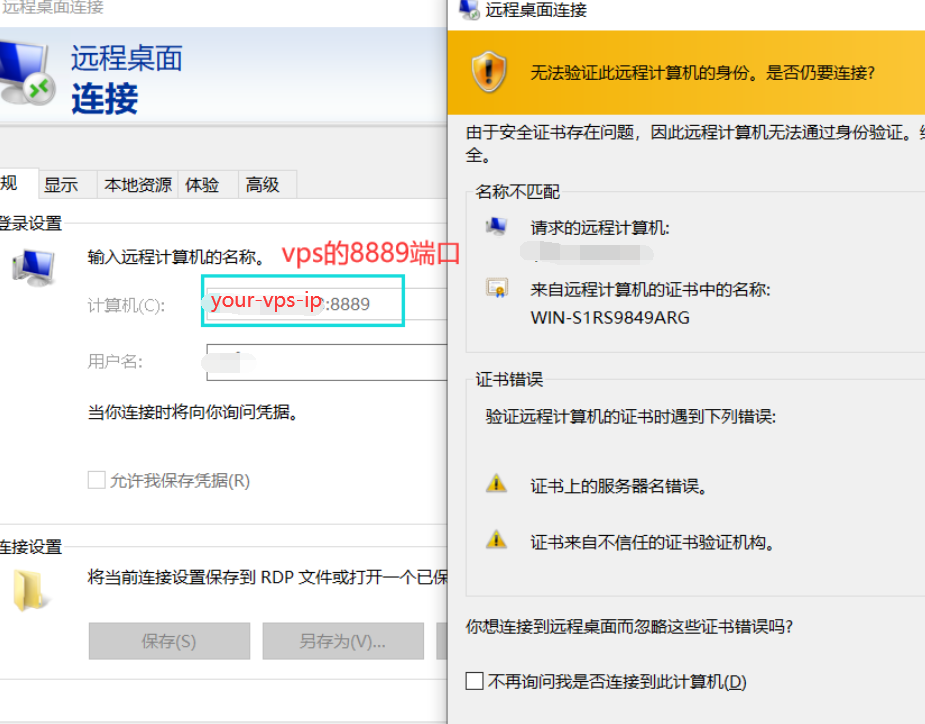 如果大家想要多学习新的思路或者工具的话,可以看看我的另一篇文章 https://blog.csdn.net/weixin_43213815/article/details/121336968?spm=1001.2014.3001.5501 使用frp配置内网(穿透[保姆级教程])
如果大家想要多学习新的思路或者工具的话,可以看看我的另一篇文章 https://blog.csdn.net/weixin_43213815/article/details/121336968?spm=1001.2014.3001.5501 使用frp配置内网(穿透[保姆级教程])